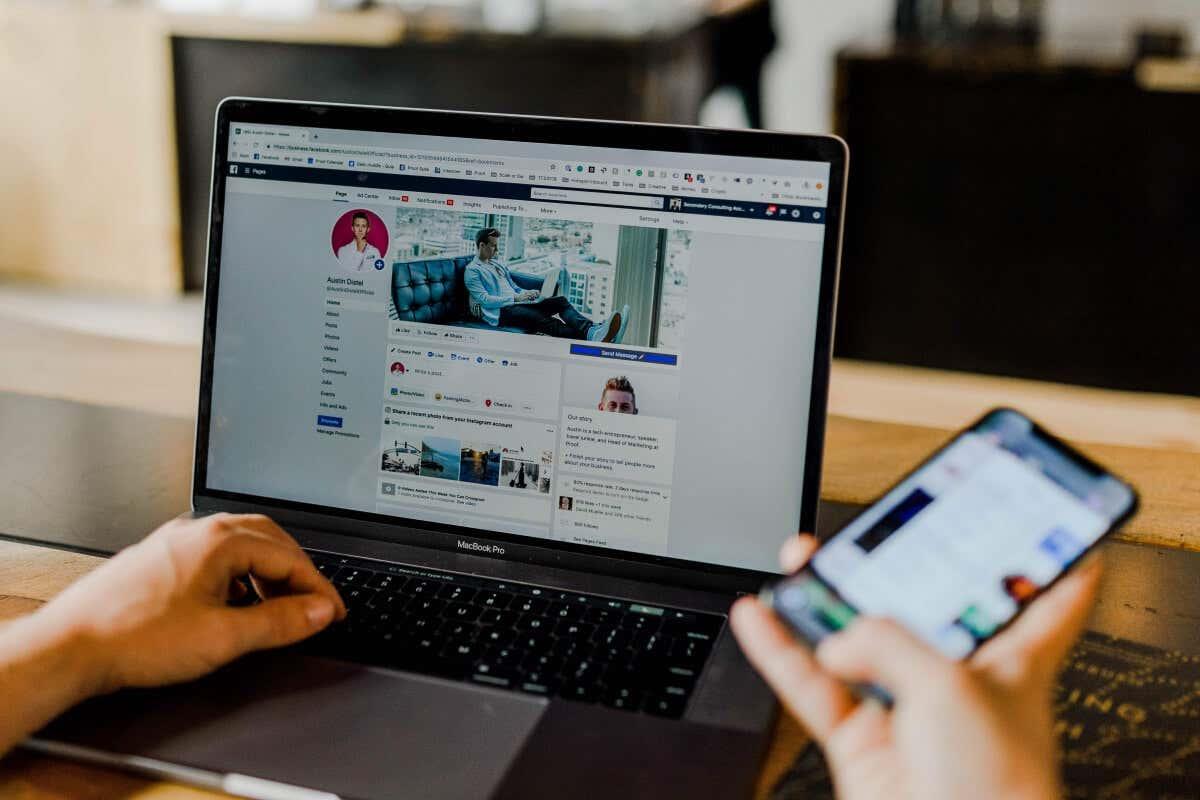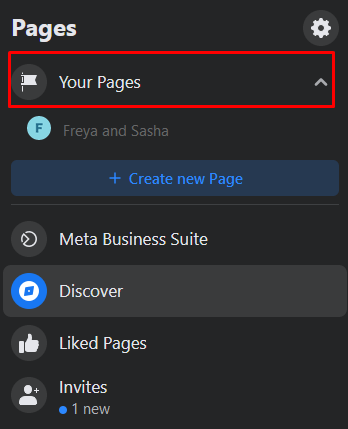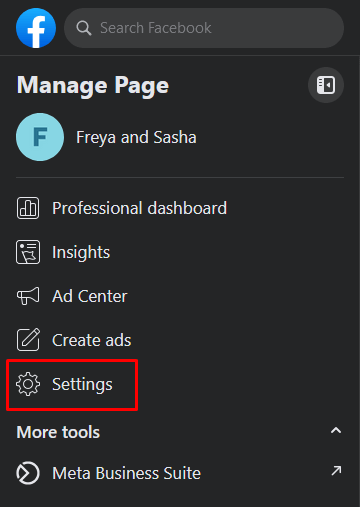Les pages Facebook sont souvent créées pour rassembler des personnes partageant des intérêts sur un sujet donné. Les noms de page personnalisés uniques sont ce qui les rend mémorables pour les utilisateurs de Facebook, et la page Facebook obtient une URL simple. Ceci est particulièrement important si vous créez une page Facebook pour votre site Web, votre blog ou votre chaîne YouTube.
Votre page partagera le nom de votre entreprise et vos abonnés auront plus de facilité à vous trouver. Cela dit, lorsque vous créez une telle page, vous pourriez être confronté à une erreur « Cette page n'est pas éligible pour avoir un nom d'utilisateur » car Facebook n'est pas parfait.
Table des matières
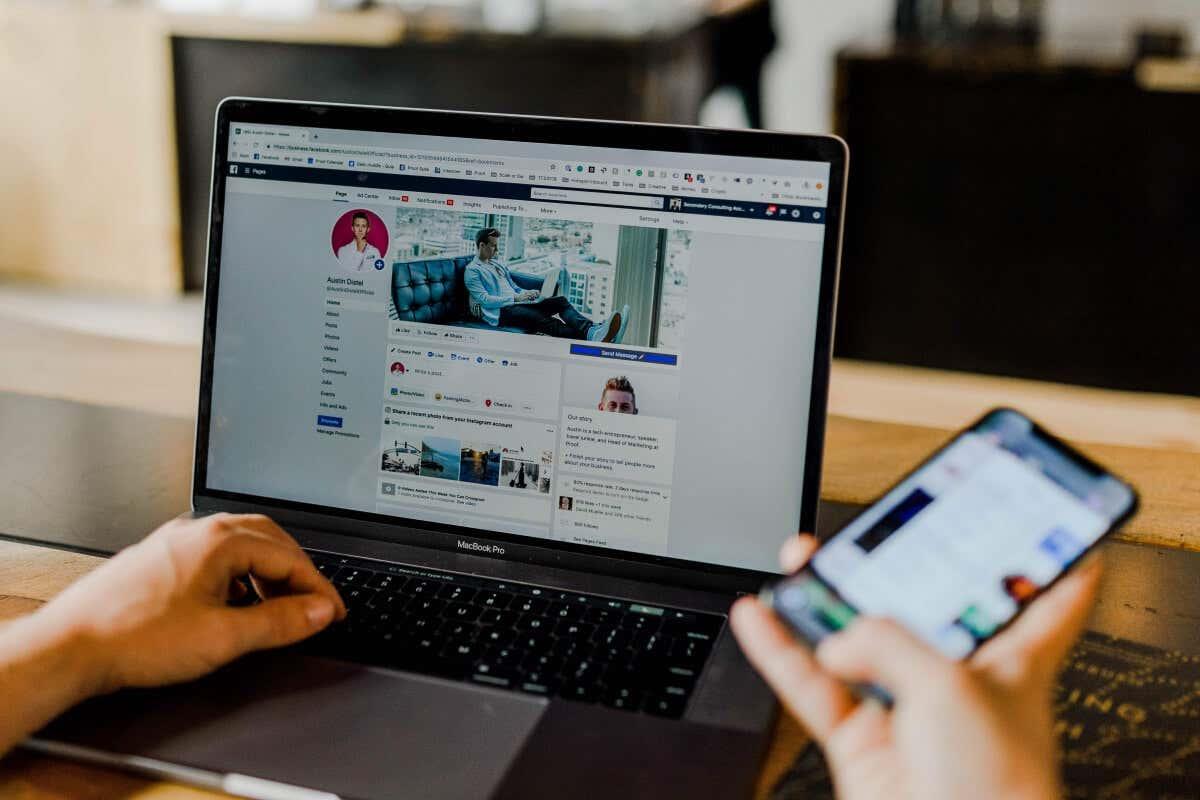
Les noms d'utilisateur personnalisés peuvent déclencher l'erreur « Cette page n'est pas éligible pour avoir un nom d'utilisateur ». Facebook n'a pas encore publié de correctif officiel pour cette erreur, mais ne vous inquiétez pas, il existe une solution simple pour le rendre opérationnel.
Qu'est-ce que l'erreur « Cette page n'est pas éligible pour avoir un nom d'utilisateur » ?
Les directives de Facebook avertissent que les pages nouvellement créées ne peuvent pas avoir de nom d'utilisateur. Du moins pas dès qu’ils sont fabriqués. Il faut un certain temps entre la création d'une page et l'attribution d'un nom d'utilisateur unique. En fait, vous devez suivre plusieurs règles pour que votre page soit éligible à un nouveau nom d'utilisateur :
- Le nom d'utilisateur ne doit être utilisé par personne d'autre, même par un compte personnel.
- Votre page doit avoir un minimum de 25 likes.
- Plusieurs noms ne sont pas autorisés.
- Le nom d'utilisateur de votre page ne peut contenir que des caractères alphanumériques (AZ, 0-9) et des points.
- Le nom d'utilisateur doit comporter un minimum de 5 caractères et un maximum de 15.
- Le nom d'utilisateur ne doit pas usurper l'identité de quelqu'un d'autre.
- Le nom d'utilisateur doit respecter les conditions d'utilisation de Facebook.
Lorsqu'une ou plusieurs de ces règles ne sont pas respectées, Facebook affichera différents messages d'erreur. L'erreur « La page n'est pas éligible pour avoir un nom d'utilisateur » n'est que l'une d'entre elles.
Comment corriger l'erreur Facebook « Cette page n'est pas éligible pour avoir un nom d'utilisateur » ?
La solution à cette erreur de nom d'utilisateur comporte deux étapes : définir les rôles de page et créer le nom d'utilisateur. Cela signifie que la solution à ce problème est très simple. Vous pouvez le faire soit via l'application Facebook pour Android et iOS, soit en utilisant un navigateur Web.
1. Définition des rôles de page
Lors de la première étape, vous attribuerez un nouveau rôle de page à un compte qui n'est pas le vôtre. Cela signifie que vous devrez choisir une personne de confiance pour devenir administrateur de votre page. Vous pouvez soit désigner un administrateur temporairement, soit laisser la personne conserver son rôle, le choix vous appartient. Sachez simplement que le rôle de l'administrateur est modifié avec l'expérience New Pages de Facebook et qu'il ne s'appelle plus un administrateur. Au lieu de cela, vous devrez définir l'accès à la page. Voici comment procéder :
- Connectez-vous à votre compte Facebook.
- Vous verrez vos pages sur le côté gauche de votre profil Facebook. Sélectionnez-le, puis accédez à celui auquel vous souhaitez attribuer un nom d'utilisateur personnalisé.
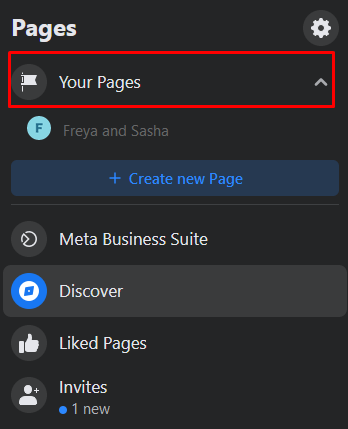
- Dans la section Gérer la page , accédez à Paramètres .
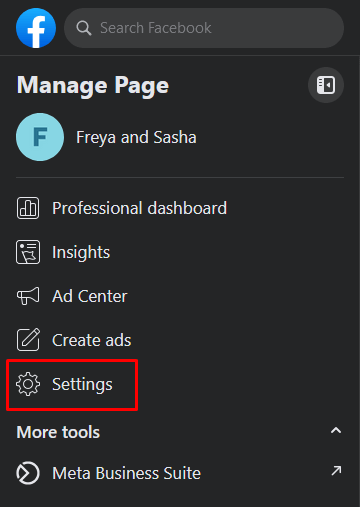
- Accédez à l' expérience Nouvelles pages et sélectionnez-la.
- Sur la page principale, recherchez Personnes ayant accès à Facebook et cliquez sur Ajouter nouveau .
- Une nouvelle fenêtre apparaîtra expliquant l'accès à Facebook. Cliquez sur Suivant .
- Dans la zone de texte, saisissez le nom du compte de votre ami auquel vous donnerez accès.
- Autorisez cette personne à bénéficier d'un accès complet, puis cliquez sur Donner l'accès .
- Vous devrez saisir votre mot de passe pour des raisons de sécurité. Sélectionnez Confirmer .
Une fois que votre ami aura accepté le nouveau rôle que vous lui avez attribué, vous pourrez définir un nom d'utilisateur pour votre page.
2. Définition d'un nom d'utilisateur pour une page Facebook
Une fois que votre ami a accepté l'accès à Facebook, passez à la définition du nom d'utilisateur de la page.
- Accédez aux paramètres de votre page . Dans la section générale, cliquez sur Modifier en regard de Nom d'utilisateur .
- Dans le champ désigné, saisissez le nom d'utilisateur que vous souhaitez ajouter à votre page. Assurez-vous que le nom que vous choisissez est disponible. Il devrait y avoir une coche verte à côté.
- Cliquez sur le bouton Enregistrer les modifications .
Et c'est tout. Vous avez ajouté avec succès le nom d'utilisateur unique et personnalisé à votre page Facebook sans obtenir l'erreur Facebook « cette page n'est pas éligible pour avoir un nom d'utilisateur ».
Dans l’ensemble, cette erreur Facebook est étrange et peut être un peu un casse-tête à résoudre. Heureusement, vous pouvez l'expédier rapidement en quelques étapes simples.